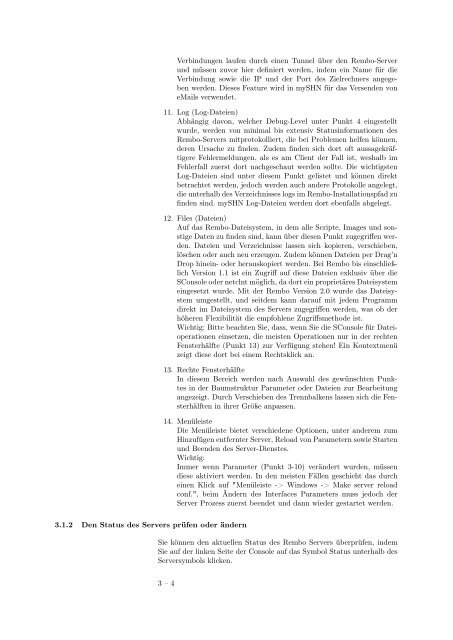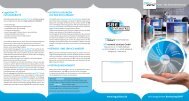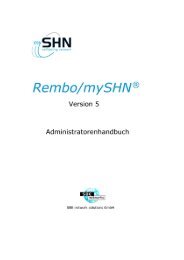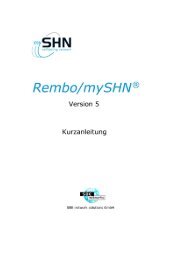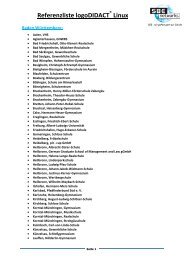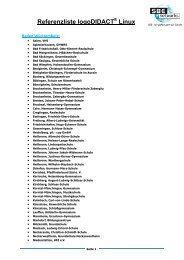Administratorenhandbuch - SBE network solutions GmbH
Administratorenhandbuch - SBE network solutions GmbH
Administratorenhandbuch - SBE network solutions GmbH
Erfolgreiche ePaper selbst erstellen
Machen Sie aus Ihren PDF Publikationen ein blätterbares Flipbook mit unserer einzigartigen Google optimierten e-Paper Software.
Verbindungen laufen durch einen Tunnel über den Rembo-Serverund müssen zuvor hier definiert werden, indem ein Name für dieVerbindung sowie die IP und der Port des Zielrechners angegebenwerden. Dieses Feature wird in mySHN für das Versenden voneMails verwendet.11. Log (Log-Dateien)Abhängig davon, welcher Debug-Level unter Punkt 4 eingestelltwurde, werden von minimal bis extensiv Statusinformationen desRembo-Servers mitprotokolliert, die bei Problemen helfen können,deren Ursache zu finden. Zudem finden sich dort oft aussagekräftigereFehlermeldungen, als es am Client der Fall ist, weshalb imFehlerfall zuerst dort nachgeschaut werden sollte. Die wichtigstenLog-Dateien sind unter diesem Punkt gelistet und können direktbetrachtet werden, jedoch werden auch andere Protokolle angelegt,die unterhalb des Verzeichnisses logs im Rembo-Installationspfad zufinden sind. mySHN Log-Dateien werden dort ebenfalls abgelegt.12. Files (Dateien)Auf das Rembo-Dateisystem, in dem alle Scripte, Images und sonstigeDaten zu finden sind, kann über diesen Punkt zugegriffen werden.Dateien und Verzeichnisse lassen sich kopieren, verschieben,löschen oder auch neu erzeugen. Zudem können Dateien per Drag’nDrop hinein- oder herauskopiert werden. Bei Rembo bis einschließlichVersion 1.1 ist ein Zugriff auf diese Dateien exklusiv über dieSConsole oder netclnt möglich, da dort ein proprietäres Dateisystemeingesetzt wurde. Mit der Rembo Version 2.0 wurde das Dateisystemumgestellt, und seitdem kann darauf mit jedem Programmdirekt im Dateisystem des Servers zugegriffen werden, was ob derhöheren Flexibilität die empfohlene Zugriffsmethode ist.Wichtig: Bitte beachten Sie, dass, wenn Sie die SConsole für Dateioperationeneinsetzen, die meisten Operationen nur in der rechtenFensterhälfte (Punkt 13) zur Verfügung stehen! Ein Kontextmenüzeigt diese dort bei einem Rechtsklick an.13. Rechte FensterhälfteIn diesem Bereich werden nach Auswahl des gewünschten Punktesin der Baumstruktur Parameter oder Dateien zur Bearbeitungangezeigt. Durch Verschieben des Trennbalkens lassen sich die Fensterhälftenin ihrer Größe anpassen.14. MenüleisteDie Menüleiste bietet verschiedene Optionen, unter anderem zumHinzufügen entfernter Server, Reload von Parametern sowie Startenund Beenden des Server-Dienstes.Wichtig:Immer wenn Parameter (Punkt 3-10) verändert wurden, müssendiese aktiviert werden. In den meisten Fällen geschieht das durcheinen Klick auf "Menüleiste -> Windows -> Make server reloadconf.", beim Ändern des Interfaces Parameters muss jedoch derServer Prozess zuerst beendet und dann wieder gestartet werden.3.1.2 Den Status des Servers prüfen oder ändernSie können den aktuellen Status des Rembo Servers überprüfen, indemSie auf der linken Seite der Console auf das Symbol Status unterhalb desServersymbols klicken.3 – 4